Klientská aplikace Windows 10 pro Steam se při efektivním provozu spoléhá na službu na pozadí zvanou Steam Client Service. Zvládá kritické úkoly od instalace videoher, aktualizace staženého obsahu až po aktivaci funkcí detekce podvádění v podporovaných titulech.
Předpokládejme však, že při pokusu o otevření se bude stále zobrazovat chyba služby Steam Parní. V takovém případě pravděpodobně jednáte s nedostatečnými oprávněními, nesprávně nakonfigurovanou službou nebo poškozenou instalací Steam.

Projděte si následující seznam oprav, a měli byste být schopni opravit „Chyba služby Steam“ na vašem počítači se systémem Windows 10.
Přeinstalujte službu Steam Service
Zpráva „Chyba služby Steam“ obsahuje Instalovat službumožnost, kterou můžete použít k opětovné instalaci služby Steam Client. Pokud jste to ještě neudělali, jednoduše ji vyberte a zjistěte, zda to pomůže.

Pokud se však stejná chyba objeví znovu při příštím spuštění Steam (možná po restartu vašeho PC), pokračujte se zbývajícími opravami.
Spustit Steam jako správce
„Chyba služby Steam“ je hlavně výsledkem nedostatečných oprávnění Steam. Chcete-li to vyloučit, musíte spusťte Steam s oprávněními správce.
Pokud máte Steamna ploše, klikněte na ni pravým tlačítkem a vyberte možnost Spustit jako správce. Pokud k otevírání aplikací používáte nabídku Start, vyhledejte a klikněte pravým tlačítkem na Steam, přejděte na Dalšía vyberte Spustit jako správce.
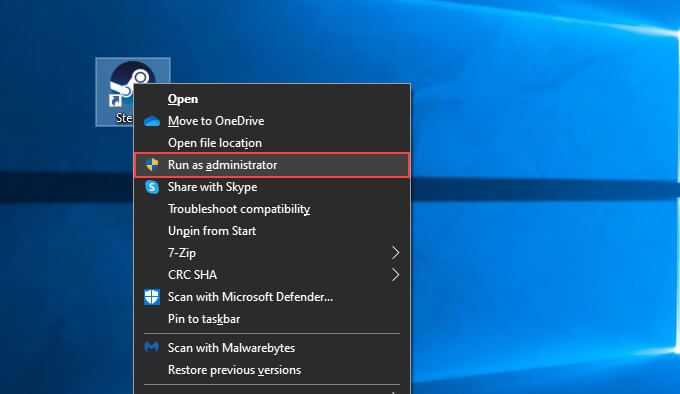
Pokud se „Chyba služby Steam“ znovu nezobrazí, když ji spustíte jako správce, můžete Steam spustit jako správce vždy:
1. Otevřete Průzkumník souborů a přejděte na Tento počítač>Místní disk (C :)>Programové soubory (86)>Steam.
2. Vyhledejte soubor s názvem steam.exea klikněte na něj pravým tlačítkem. Poté vyberte Vlastnosti
3. Přepněte na kartu Kompatibilita.
4. V části Nastavenízaškrtněte políčko vedle položky Spustit tento program jako správce.
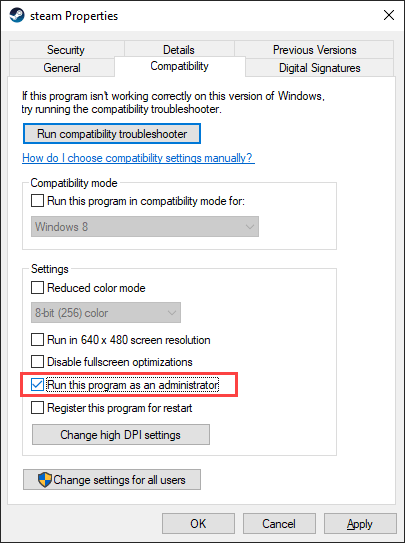
5. Vyberte Použít>OK
Překonfigurovat klientskou službu Steam
Ve výchozím nastavení klientská aplikace Steam vyvolá pouze Steam Klientský servis podle potřeby. Pokud se služba nepodaří zprovoznit, skončíte s chybou služby Steam. To můžete vyřešit konfigurací služby Steam Client Service, která se bude automaticky spouštět společně s operačním systémem.
1. Stisknutím Windows+ Rotevřete pole Spustit. Poté zadejte services.msca vyberte OK
2. Vyhledejte službu s názvem Steam Client Service. Poté poklepáním otevřete dialogové okno Vlastnosti služby Steam Client Service.

3. Na kartě Obecnénastavte Typ spouštěnína Automatický.
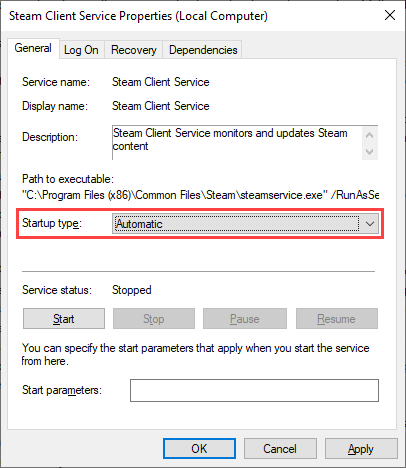
4. Vyberte Použíta poté OK
5. Restartujte počítač a zkuste znovu otevřít Steam.
Opravit klientskou službu Steam
Pokud se ve vašem počítači stále zobrazuje chyba služby Steam, musíte službu Steam Client opravit . Jedná se o relativně jednoduchý postup, který zahrnuje provedení příkazu pomocí konzoly příkazového řádku.
1. Stisknutím Windows+ Sotevřete Windows Search. Poté zadejte cmda výběrem možnosti Spustit jako správceotevřete konzolu příkazového řádku s oprávněními správce.
2. Zkopírujte a vložte následující příkaz:
„C: \ Program Files (x86) \ Steam \ bin \ SteamService.exe“ / repair
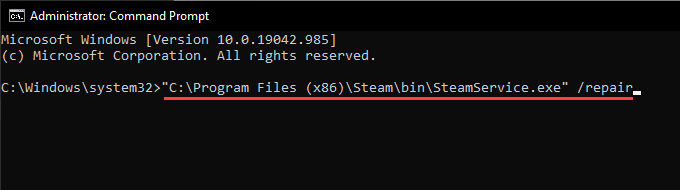
3. Stiskněte klávesu Enter>/ Enter.
Přidat Steam do brány Windows Firewall
„Steam Client Service“ by se také mohla zobrazit, pokud Steam nemá potřebná oprávnění pro připojení k internetu správně. Proto je nejlepší zkontrolovat Brána firewall systému Windows, abyste se ujistili, že je vše správně nastaveno.
1. Vyberte ikonu Zabezpečení systému Windowsna hlavním panelu.
2. Přejděte na Firewall a ochrana sítě>Povolit aplikaci prostřednictvím brány firewall.
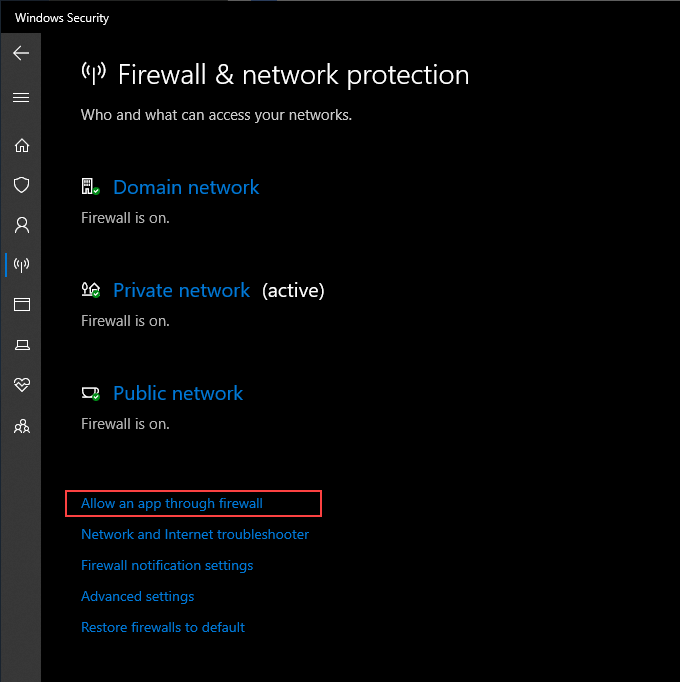
3. Vyberte Změnit nastavení.
4. Aktivujte obě políčka vedle položek Steama Steam Web Helper.
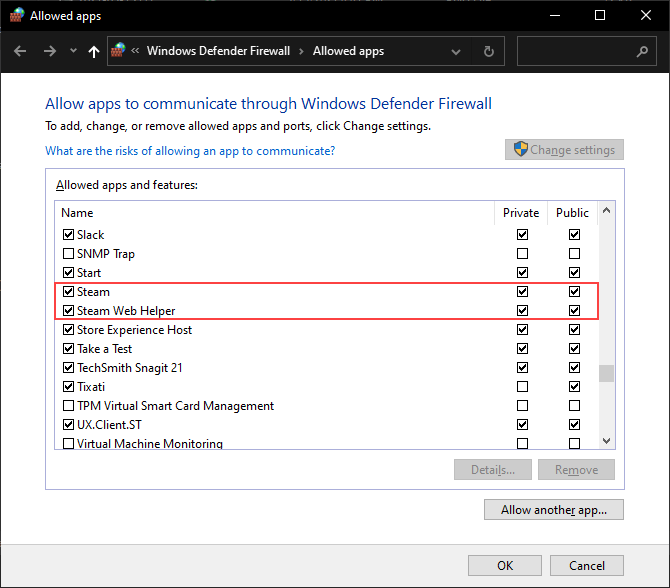
Pokud nevidíte Steamnebo Steam Web Helperv bráně Windows Firewall, vyberte Povolit jinou aplikacia přidejte následující soubory do níže uvedených adresářů:
- Steam:C: \ Program Files (x86) \ Steam \ Steam.exe
5. Vyberte OK
Pokud používáte antivirové řešení jiného výrobce s vyhrazenou bránou firewall, otevřete jeho konfigurační podokno a nezapomeňte přidat Steam jako výjimku.
Opravit poškozené systémové soubory
Windows 10 je dodáván s nástrojem příkazového řádku - dabovaným Kontrola systémových souborů - který vám pomůže skenovat a opravit poškozené systémové soubory. Pokud „Chyba služby Steam“ vyplývá z problémů s operačním systémem, mělo by to vyřešit její spuštění.
1. Otevřete konzolu příkazového řádku s oprávněními správce.
2. Zadejte následující příkaz:
sfc / scannow
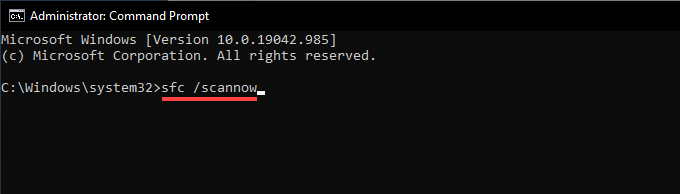
3. Stiskněte Zadat
Aktualizovat Windows 10
Pokud používáte zastaralou verzi Windows 10 (nebo pokud jste pokračovali v odložit aktualizace operačního systému ), programy jako Steam mohou mít potíže se správným spuštěním. Aktualizujte operační systém a zjistěte, zda to problém vyřeší.
1. Otevřete nabídku Starta přejděte na Nastavení>Aktualizace a zabezpečení>Windows Update.
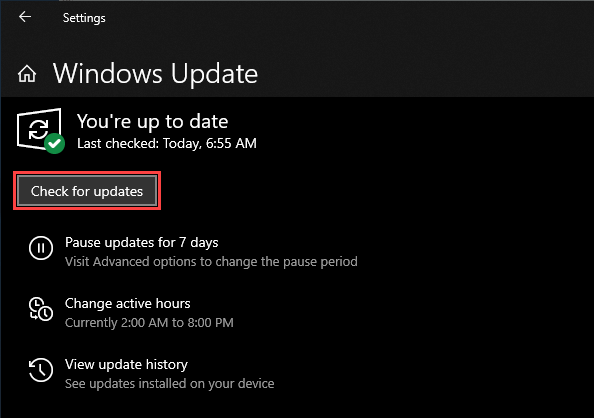
3. Vyberte možnost Stáhnout a nainstalovata aktualizujte systém Windows 10.
Vrátit zpět Windows 10
Pokud jste dříve nastavit Obnovení systému v systému Windows 10, zkuste vrátit Windows 10 do doby, kdy Steam na vašem PC fungoval bez problémů.
1. Stisknutím Windows+ Rotevřete pole Spustit.
2. Zadejte sysdm.cpla vyberte OK
3. Přepněte na kartu Ochrana systémua vyberte možnost Obnovení systému.
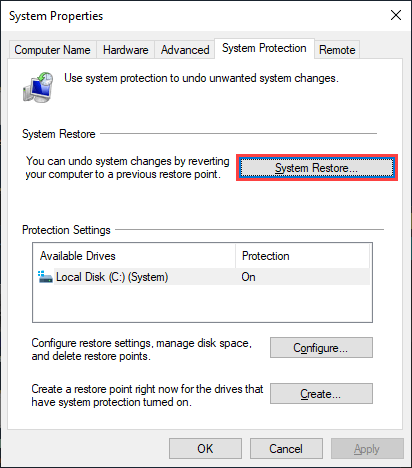
4. Chcete-li vrátit zpět poslední změny operačního systému, vyberte Doporučené obnovení. Nebo vyberte Vybrat jiný bod obnovenía vyberte jiný bod obnovení.

5. Vyberte Dalšía projděte si průvodce Obnovením systému, abyste operační systém vrátili zpět.
Odinstalujte a znovu nainstalujte Steam
Pokud nepomohla žádná z výše uvedených oprav , musíte Steam odinstalovat a znovu nainstalovat. To by mělo pomoci opravit „Chyba služby Steam“ způsobenou nefunkční instalací Steam. Můžete se rozhodnout zachovat svá herní data neporušená zkopírováním příslušné složky do jiného umístění.
1. Otevřete Průzkumník souborů a přejděte na Tento počítač>Místní disk (C :)>Programové soubory (x86)>Steam.
2. Zkopírujte a vložte složku s názvem steamapps(která obsahuje vaše herní data) do jiného umístění v počítači.
3. Otevřete nabídku Starta přejděte na Nastavení>Aplikace>Aplikace a funkce.
4. Chcete-li Steam z počítače odebrat, vyberte možnost Steam>Odinstalovat.

5. Stáhněte si instalační program Steam a spusťte jej a znovu nainstalujte Steam. Poté zkopírujte složku steamappsdo adresáře Steam.
Opravili jste chybu služby Steam
Většina z Spuštění klienta Steam jako správce nebo překonfigurování automatického spouštění služby Steam Client Service by vám mělo pomoci vyřešit „Chyba služby Steam“ ve Windows 10. Pokud ne, vyzkoušení některých výše uvedených pokročilých oprav vám jistě pomůže seřadit věci out.